Atribuir licenças a usuários por associação de grupo usando o Centro de administração do Microsoft 365
Este artigo mostra como usar o centro de licenças do Microsoft 365 para atribuir licenças a um grupo.
Nota
Alguns serviços Microsoft não estão disponíveis em todas as localizações. Antes que uma licença possa ser atribuída a um usuário, o administrador deve especificar a propriedade Local de uso no usuário.
Para atribuição de licença de grupo, todos os usuários sem um local de uso especificado herdam o local do diretório. Se você tiver usuários em vários locais, recomendamos que sempre defina o local de uso como parte do fluxo de criação de usuários no Microsoft Entra ID. Por exemplo, configure a configuração do Microsoft Entra Connect para definir o local de uso. Essa recomendação garante que o resultado da atribuição de licença esteja sempre correto e que os usuários não recebam serviços em locais que não são permitidos.
Atribuir uma licença
Entre no Centro de administração do Microsoft 365 como pelo menos um Administrador de Licença.
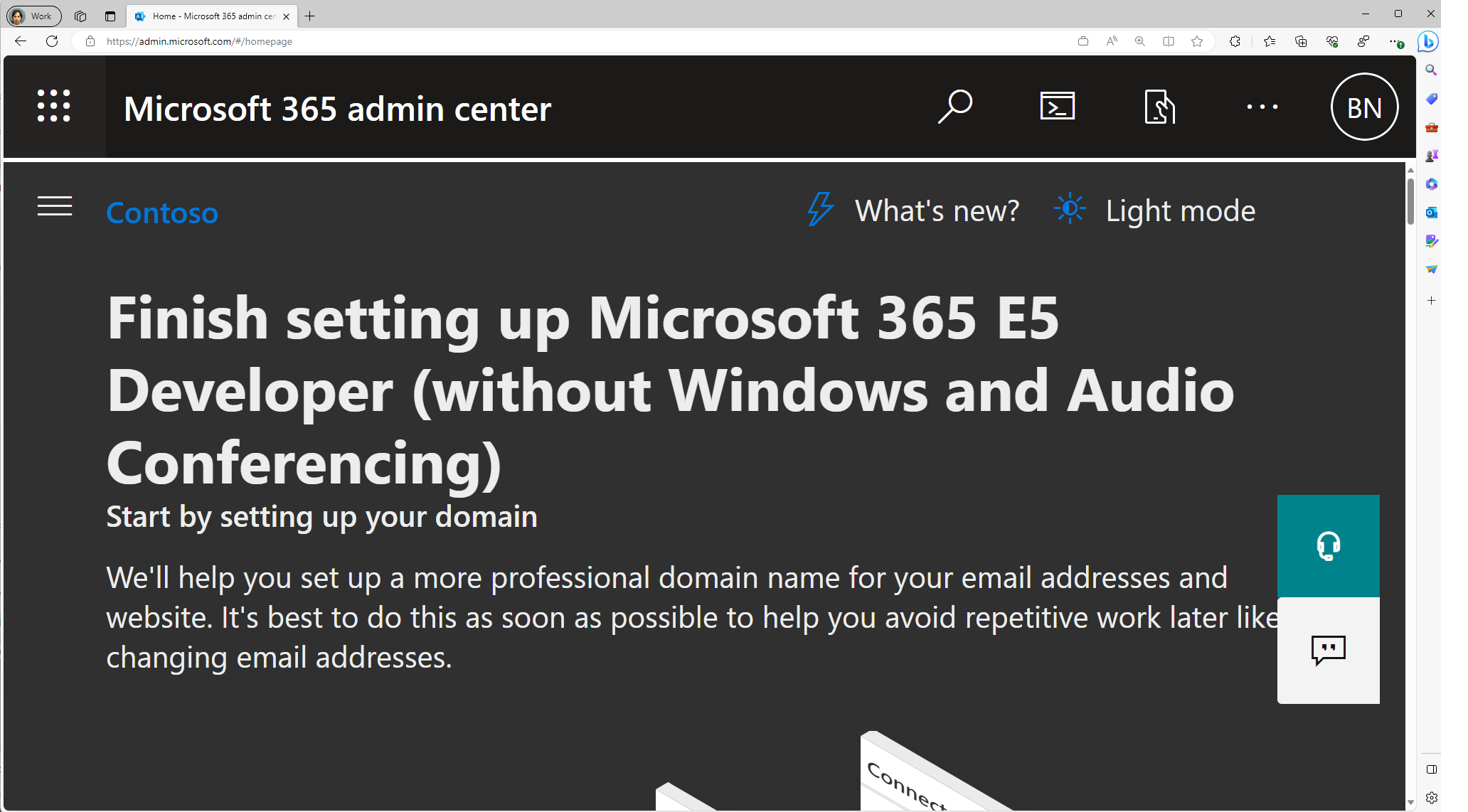
Navegue até Licenças de Cobrança>para abrir uma página onde você pode ver todas as licenças disponíveis em sua organização.
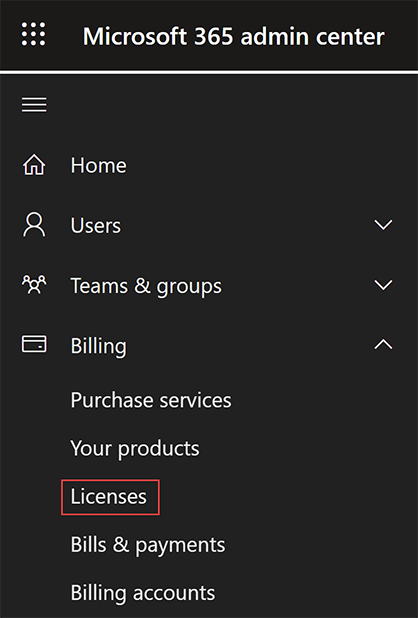
Em Licenças, selecione a licença que deseja atribuir.
Na seção Detalhes da licença, escolha Grupos na parte superior da página.
Escolha + Atribuir licenças
Na página + Atribuir licenças, procure o grupo que você gostaria de usar para atribuição de licenças.
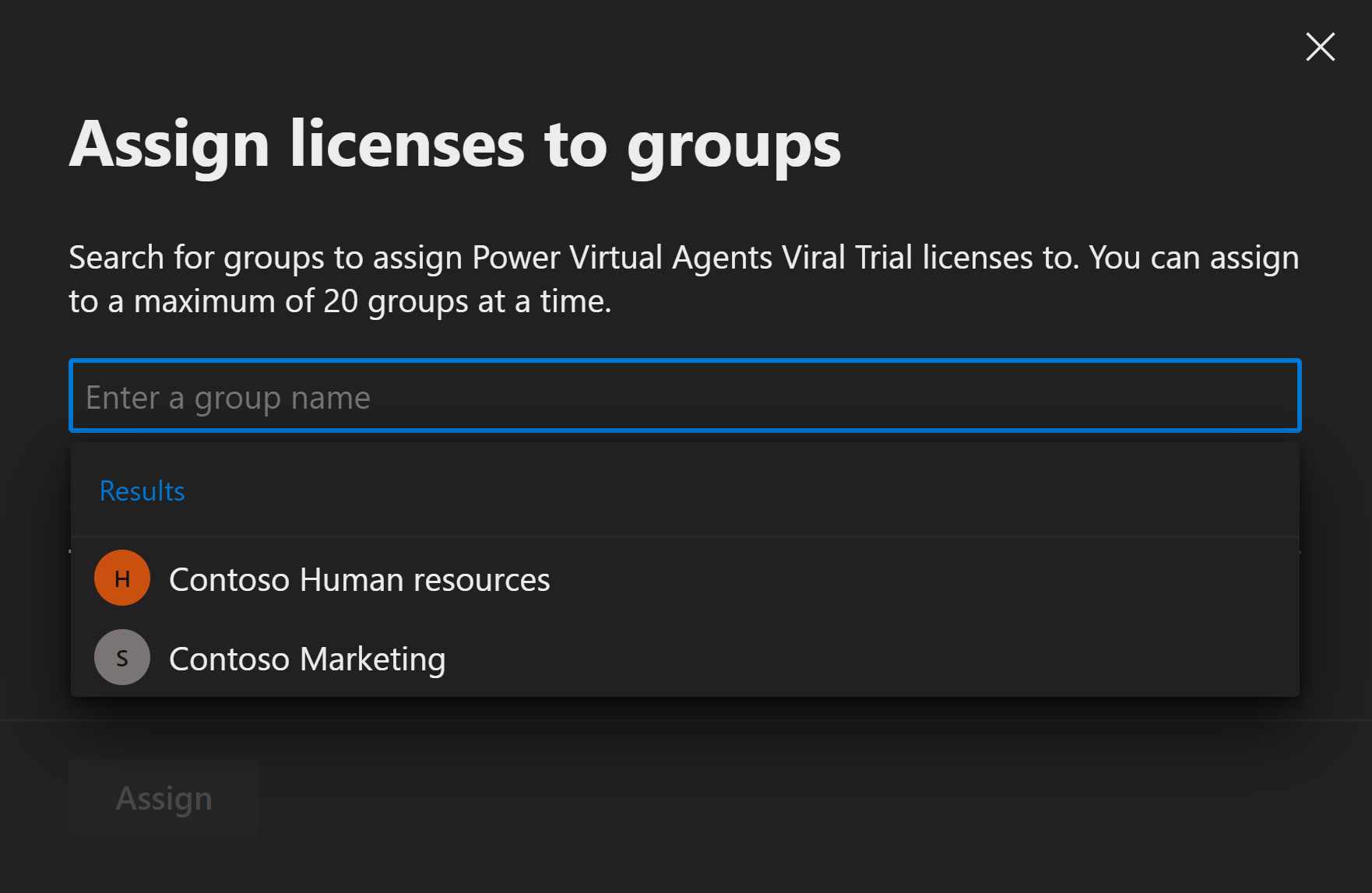
Nota
Ao atribuir licenças a um grupo com planos de serviço que têm dependências de outros planos de serviço, ambos devem ser atribuídos juntos no mesmo grupo, caso contrário, o plano de serviço com a dependência será desativado.
Para concluir a atribuição, na página Atribuir licença , clique em Atribuir na parte inferior da página.
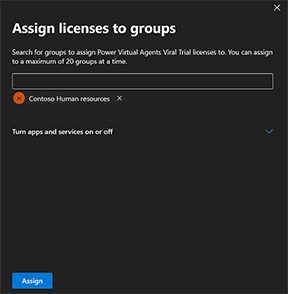
Ao atribuir licenças a um grupo, o Microsoft Entra ID processa todos os membros existentes desse grupo. Esse processo pode levar algum tempo, dependendo do tamanho do grupo.
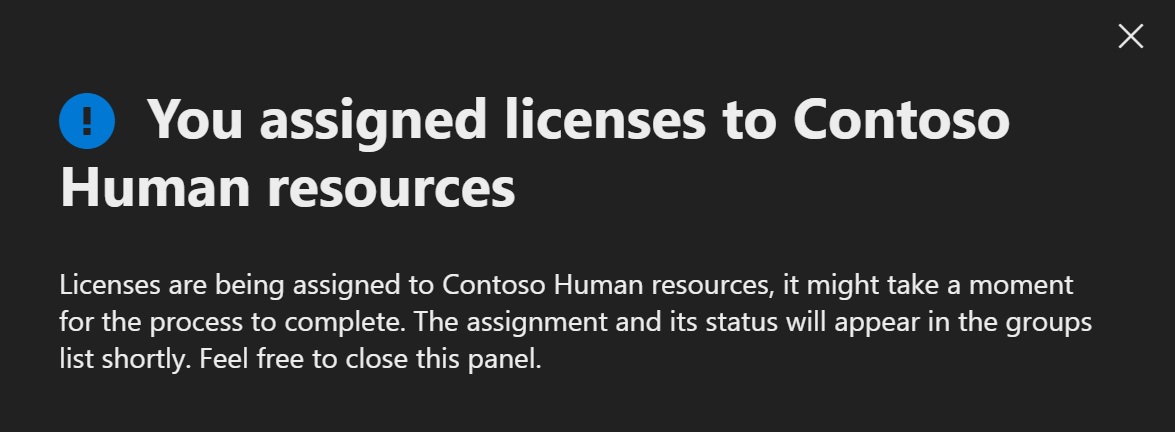
Verificar se a atribuição inicial foi concluída
No Centro de Administração, vá para Licenças de>Cobrança. Selecione a licença que atribuiu.
Na página Detalhes da licença, você pode exibir o status da operação de atribuição de licença. Por exemplo, na imagem mostrada abaixo, você pode ver que o marketing da Contoso mostra um status de Todas as licenças atribuídas, enquanto os recursos humanos da Contoso mostram um status de Em andamento.
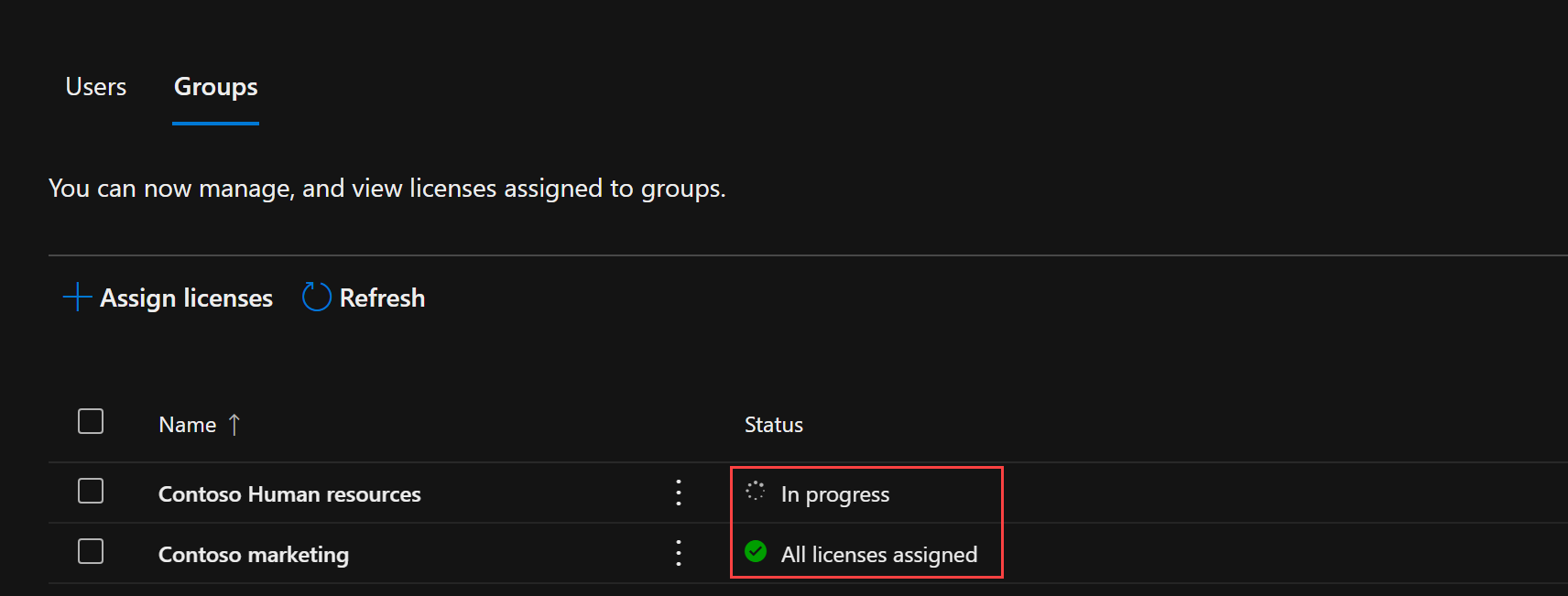
Leia esta seção para saber mais sobre como os logs de auditoria podem ser usados para analisar as alterações feitas pelo licenciamento baseado em grupo.
Próximos passos
Para saber mais sobre o conjunto de recursos para atribuição de licença usando grupos, consulte os seguintes artigos:
Comentários
Brevemente: Ao longo de 2024, vamos descontinuar progressivamente o GitHub Issues como mecanismo de feedback para conteúdos e substituí-lo por um novo sistema de feedback. Para obter mais informações, veja: https://aka.ms/ContentUserFeedback.
Submeter e ver comentários